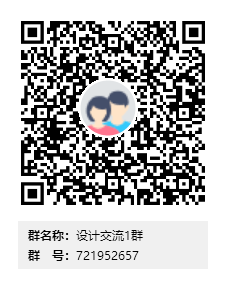共计 564 个字符,预计需要花费 2 分钟才能阅读完成。
首先在 CDR 中,执行“文件”>“导入”命令,打开一张待处理的图片 。

接着执行“位图”>“模式”>“灰度”,将图片转换为灰度模式 。

应用灰度模式后,可以去掉图像中的色彩信息,只保留从 0—255 的不同级别的灰度颜色,因此,图像中只有黑、白、灰的显示。
选中图片,执行“位图”>“颜色转换”>“半色调”命令,打开“半色调”对话框,设置对话框为双窗口对比显示,调整参数至适当值,可以借助“预览”按钮实时预览画面效果,待满意时单击“确定”按钮。

如图(右)所示,即为应用半色调滤镜的显示效果。

注:CDR 可以做半调网屏效果,但不能够定义以何种形状来填充显示,只有默认的圆形。
如果在应用半色调之前没有转换色彩模式为灰度,可以使位图图像产生彩色网板的效果,如图所示。

另外,还可以把彩色图片去色,添加该滤镜效果,相当于无彩报纸一样。只有黑白两种颜色,相当于 PS 中用“位图”的“半调网屏”做出的效果。

正文完
发表至: CorelDRAW
2019-04-19